Hevitra ato Anatiny
Amin'ity lahatsoratra ity dia hahita fomba haingana roa hanovana ny lokon'ny sela mifototra amin'ny sandany ao amin'ny Excel 2013, 2010, ary 2007 ianao. Hianaranao koa ny fampiasana formulas ao amin'ny Excel hanovana ny lokon'ny sela foana. na sela misy hadisoana formula.
Fantatry ny rehetra fa raha hanova ny lokon'ny sela tokana na faritra iray manontolo ao amin'ny Excel dia tsindrio fotsiny ny bokotra Loko feno (Loko feno). Ahoana anefa raha mila manova ny loko feno ny sela rehetra misy sanda iray ianao? Ankoatra izany, ahoana raha tianao hiova ho azy ny lokon'ny sela tsirairay rehefa miova ny ao anatiny? Ao amin'ny lahatsoratra dia hahita valiny amin'ireo fanontaniana ireo ianao ary hahazo toro-hevitra mahasoa roa hanampy anao hisafidy ny fomba tsara hamahana ny olana tsirairay.
Ahoana ny fomba hanovana ny lokon'ny sela amin'ny Excel mifototra amin'ny sandany
Ny loko feno dia hiova arakaraka ny sandan'ny sela.
olana: Manana tabilao na salan'isa angona ianao ary te hanova ny lokon'ny sela mifototra amin'ny sandany. Ambonin'izany, ilaina ny fiovan'io loko io amin'ny fomba mavitrika, taratry ny fiovan'ny angona ao amin'ny sela.
Fanapahan-kevitra: Mampiasà endrika misy fepetra amin'ny Excel mba hanasongadinana ny sanda lehibe kokoa noho ny X, latsaky ny Y, na eo anelanelan'ny X sy Y.
Andeha hatao hoe manana lisitry ny vidin'ny entona any amin'ny fanjakana samihafa ianao, ary mila vidiny ambony noho ny ianao $ 3.7, dia nasongadina tamin'ny mena, ary kely kokoa na mitovy $ 3.45 – maitso.
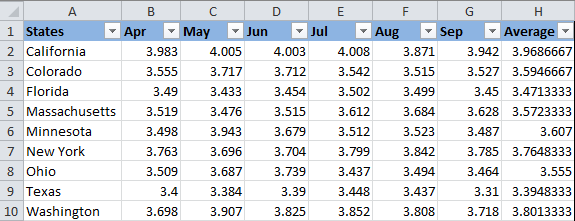
Fanamarihana: Ny pikantsary ho an'ity ohatra ity dia nalaina tao amin'ny Excel 2010, na izany aza, ao amin'ny Excel 2007 sy 2013, ny bokotra, ny fifanakalozan-kevitra ary ny toe-javatra dia hitovy tanteraka na tsy mitovy.
Noho izany, izao no tokony hataonao tsikelikely:
- Safidio ny latabatra na ny faritra tianao hanovana ny lokon'ny famenoana sela. Amin'ity ohatra ity dia manasongadina $B$2:$H$10 (Tsy voafantina ny lohatenin'ny tsanganana sy ny tsanganana voalohany misy ny anaran'ny fanjakana).
- Tsindrio ny Home (Trano), ao amin'ny fizarana Styles (Styles) tsindrio Fomba fandrafetana ny fepetra (Farafitra misy fepetra) > New Rules (Mamorona fitsipika).

- Eo an-tampon'ny boaty fifampiresahana Fitsipika fanoratana vaovao (Create Formatting Rule) eo amin'ny saha Mifidiana karazana fitsipika (Fidio karazana fitsipika) mifidy Soraty ny sela misy ihany (Ataovy endrika ihany ny sela misy).
- Eo amin'ny faran'ny boaty fifampiresahana ao anaty boaty Ampidiro ny cellule miaraka amin'ny (Ampidiro ny sela izay mahafeno ity fepetra manaraka ity ihany) Mametraha fepetra momba ny fitsipika. Mifidy ny hamolavola sela misy fepetra ihany izahay: Vidin'ny sela (sandan'ny sela) - lehibe noho (Bebe kokoa) - 3.7araka ny hita eo amin’ny sary etsy ambany.
 Dia tsindrio ny bokotra Size (Endrika) hisafidianana izay loko famenoana tokony hampiharina raha feno ny fepetra voalaza.
Dia tsindrio ny bokotra Size (Endrika) hisafidianana izay loko famenoana tokony hampiharina raha feno ny fepetra voalaza. - Ao amin'ny boaty fifanakalozan-kevitra izay miseho Fitaovana sela (Format Cells) tabilao fenoy (Feno) ary mifidiana loko iray (menay no nofidianay) dia tsindrio OK.

- Aorian'izany dia hiverina amin'ny varavarankely ianao Fitsipika fanoratana vaovao (Mamorona fitsipika fandrafetana) aiza amin'ny saha Preview (Sample) dia hampiseho santionan'ny fandrafetanao. Raha afa-po ianao dia tsindrio OK.

Ny vokatry ny fandrafetana fandrafetanao dia ho toy izao:
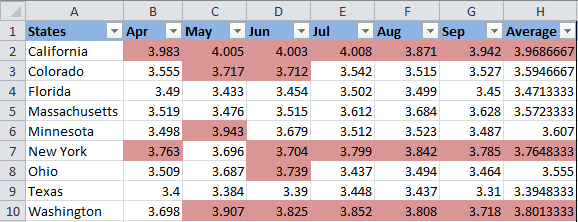
Satria mila manangana fepetra hafa ahafahantsika manova ny loko feno ho maitso ho an'ny sela misy sanda latsaky ny na mitovy 3.45, dia tsindrio indray ny bokotra New Rules (Mamorona fitsipika) ary avereno ny dingana 3 hatramin'ny 6, mametraka ny fitsipika irina. Ity ambany ity ny santionan'ny fitsipika fandrafetana misy fepetra faharoa noforoninay:
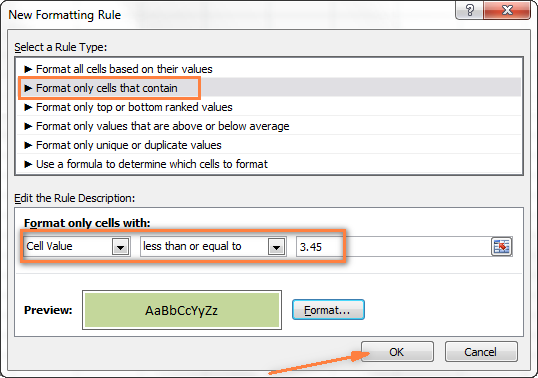
Rehefa vonona ny zava-drehetra - tsindrio OK. Manana latabatra voalamina tsara ianao izao izay ahafahanao mahita ny vidin'ny entona faran'izay kely sy ambany indrindra amin'ny fanjakana samihafa raha jerena indray mandeha. Tsara ho azy ireo any, any Texas! 🙂
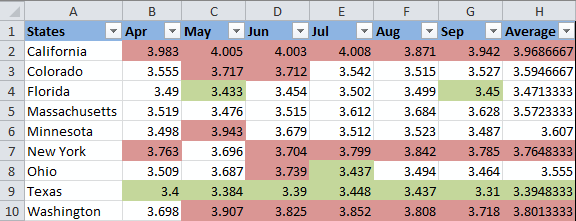
Soso-kevitra: Toy izany koa, azonao atao ny manova ny lokon'ny endritsoratra arakaraka ny sandan'ny sela. Mba hanaovana izany, sokafy fotsiny ny tabilao Font (Endri-tsoratra) ao amin'ny boaty fifanakalozan-kevitra Fitaovana sela (Cell Format) tahaka ny nataonay tamin'ny dingana faha-5 ary safidio ny lokon'ny endritsoratra tiana.
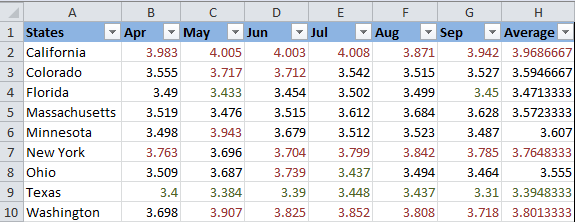
Ahoana ny fametrahana loko sela tsy miova mifototra amin'ny sandany ankehitriny
Rehefa voapetraka dia tsy hiova ny lokon'ny famenoana, na inona na inona fiovana ao anatin'ny sela amin'ny ho avy.
olana: Tianao ny hanitsy ny lokon'ny sela iray mifototra amin'ny sandany ankehitriny, ary tianao ny lokon'ny famenoana tsy miova na dia miova aza ny sandan'ny sela.
Fanapahan-kevitra: Tadiavo ny sela rehetra manana sanda manokana (na sanda) amin'ny fampiasana ilay fitaovana Tadiavo Rehetra (Tadiavo Rehetra) ary ovay ny endrik'ireo sela hita amin'ny alàlan'ny boaty fifampiresahana Fitaovana sela (endrika sela).
Ity dia iray amin'ireo asa tsy fahita firy izay tsy misy fanazavana ao amin'ny rakitra fanampiana Excel, forum na bilaogy, ary tsy misy vahaolana mivantana. Ary azo takarina izany, satria tsy mahazatra io asa io. Na izany aza, raha mila manova ny lokon'ny sela feno ianao, izany hoe, indray mandeha ary ho an'ny rehetra (na mandra-panovànao azy amin'ny tananao), araho ireto dingana ireto.
Tadiavo ary safidio ny sela rehetra mifanaraka amin'ny fepetra iray
Misy scenario maromaro azo atao eto, miankina amin'ny karazana sanda tadiavinao.
Raha te handoko ny sela misy sanda manokana ianao, ohatra, 50, 100 or 3.4 - avy eo eo amin'ny tabilao Home (Trano) ao amin'ny fizarana fanovana (Fanovàna) tsindrio Tadiavo Select (Tadiavo ary asongadino) > Find (Tadiavo).
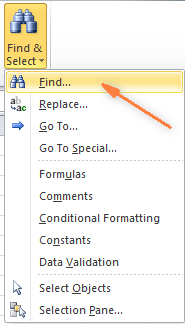
Ampidiro ny sanda irina ary tsindrio Tadiavo Rehetra (Tadiavo daholo).
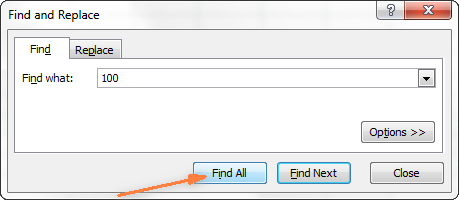
Soso-kevitra: Eo amin'ny ilany havanana amin'ny boaty fifampiresahana Find and replace (Tadiavo ary Soloy) misy bokotra Options (Safidy), amin'ny alàlan'ny fanindriana izay ahafahanao miditra amin'ny firafitry ny fikarohana mandroso, toy ny Match Case (case sensitive) ary Ampifandraiso amin'ny votoatin'ny sela manontolo (Sela iray manontolo). Azonao atao ny mampiasa tarehin-tsoratra wildcard toy ny asterisk (*) mba hampifanaraka ny tady misy tarehin-tsoratra, na ny mari-panontaniana (?) mba hifanaraka amin'ny tarehintsoratra tokana.
Momba ny ohatra teo aloha, raha mila mitady ny vidin'ny lasantsy rehetra avy 3.7 ny 3.799, dia hametraka ireto fepetra fikarohana manaraka ireto isika:
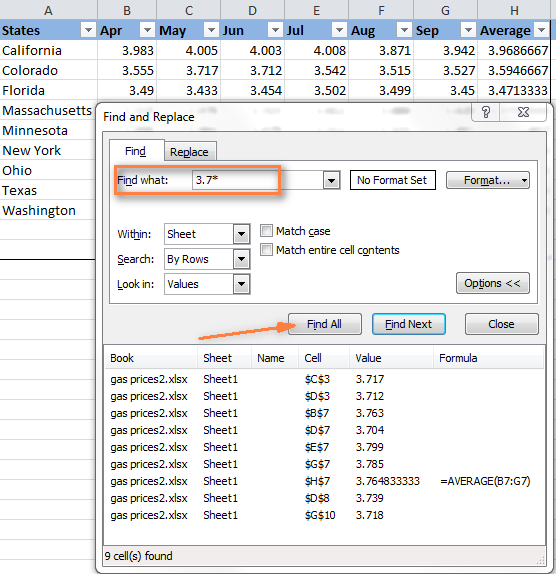
Tsindrio izao ny iray amin'ireo zavatra hita eo amin'ny faran'ny boaty fifampiresahana Find and replace (Tadiavo ary Soloy) ary tsindrio Ctrl + Ahanasongadinana ireo fidirana hita rehetra. Avy eo tsindrio ny bokotra akaiky (Manakatona).
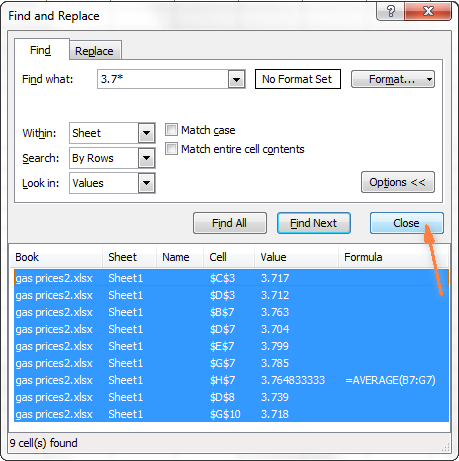
Izany no fomba ahafahanao misafidy ny sela rehetra manana sanda nomena (sarobidy) amin'ny fampiasana ny safidy Tadiavo Rehetra (Tadiavo Rehetra) ao amin'ny Excel.
Na izany aza, raha ny zava-misy dia mila mitady ny vidin'ny lasantsy rehetra mihoatra $ 3.7. Indrisy fa ny fitaovana Find and replace (Find and Solo) dia tsy afaka manampy antsika amin'izany.
Ovay ny lokon'ny sela voafantina amin'ny alàlan'ny boaty fifampiresahana Format Cells
Manana ny sela rehetra misy ny sanda nomena (na soatoavina) voafantina ianao izao, nanao izany tamin'ny fitaovana izahay Find and replace (Tadiavo ary soloy). Ny hany ataonao dia ny mametraka ny loko feno ho an'ny sela voafantina.
Sokafy boaty fifampiresahana Fitaovana sela (Endrika sela) amin'ny fomba 3:
- mifanety Ctrl + 1.
- amin'ny fipihana eo amin'ny sela voafantina miaraka amin'ny bokotra havanana amin'ny totozy ary mifantina ilay singa ao amin'ny menu context Fitaovana sela (endrika sela).
- vakizoro Home (Trano) > sela. sela. (sela) > Size (Endrika) > Fitaovana sela (endrika sela).
Manaraka, amboary ny safidy fandrafetana araka izay tianao. Amin'ity indray mitoraka ity dia hametraka ny lokon'ny famenoana ho orange isika, ho fanovana fotsiny 🙂
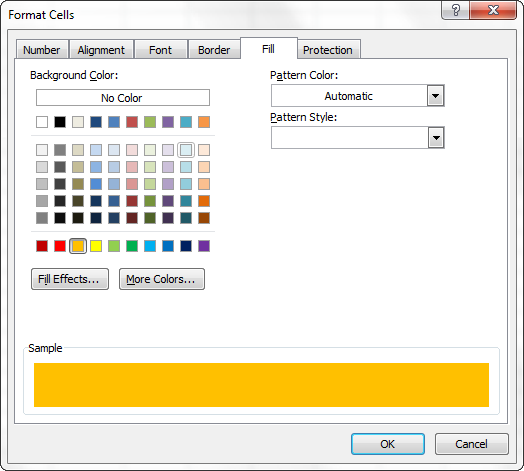
Raha te hanova ny lokon'ny famenoana fotsiny ianao nefa tsy hikasika ny sisa amin'ireo safidy fandrafetana dia azonao atao ny manindry fotsiny ny bokotra Loko feno (Fill color) ary safidio ny loko tianao.
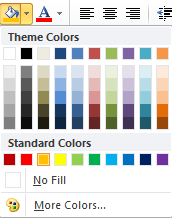
Ity ny vokatry ny fiovan'ny format amin'ny Excel:
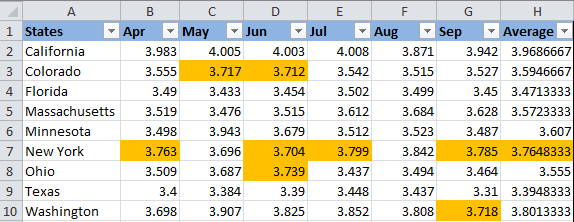
Tsy toy ny fomba teo aloha (miaraka amin'ny formata misy fepetra), ny loko feno napetraka amin'ity fomba ity dia tsy hiova mihitsy raha tsy fantatrao, na inona na inona fiovan'ny soatoavina.
Ovay ny loko feno ho an'ny sela manokana (foana, misy hadisoana amin'ny formula)
Toy ny tamin'ny ohatra teo aloha, azonao atao ny manova ny lokon'ny sela manokana amin'ny fomba roa: mavitrika sy statika.
Mampiasà raikipohy hanovana ny lokon'ny sela manokana ao amin'ny Excel
Ny lokon'ny sela dia hiova ho azy arakaraka ny sandan'ny sela.
Azo inoana fa hampiasa ity fomba famahana ny olana ity ianao amin'ny 99% amin'ny tranga, izany hoe ny famenoana ny sela dia hiova araka ny fepetra voalazanao.
Ohatra, andeha horaisina indray ny tabilao vidin'ny lasantsy, fa amin'ity indray mitoraka ity dia hanampy fanjakana roa hafa isika, ary hanao cellule sasany ho foana. Jereo izao ny fomba hahitanao ireo sela tsy misy na inona na inona ireo ary hanova ny lokony feno.
- Amin'ny tabilao mandroso Home (Trano) ao amin'ny fizarana Styles (Styles) tsindrio Fomba fandrafetana ny fepetra (Farafitra misy fepetra) > New Rules (Mamorona fitsipika). Tahaka ny ao amin'ny dingana faha-2 amin'ny ohatra Ahoana ny fanovana ny lokon'ny sela mifototra amin'ny sandany.
- Ao amin'ny boaty fifanakalozan-kevitra Fitsipika fanoratana vaovao (Mamorona fitsipika fandrafetana) mifidiana safidy Mampiasà raikipohy hamaritana izay sela mamolavola (Mampiasà raikipohy hamaritana ny sela ho formata). Hiverina any amin'ny saha Mametraka soatoavina izay marina io raikipohy io (Soatoavina format izay marina ity formula manaraka ity) ampidiro ny iray amin'ireo formulas:
- hanova ny famenoana ny sela foana
=ISBLANK()=ЕПУСТО() - hanova ny aloky ny sela misy raikipohy mamerina lesoka
=ISERROR()=ЕОШИБКА()
Koa satria te hanova ny lokon'ny sela foana isika dia mila ny asa voalohany. Ampidiro izany, dia apetraho eo anelanelan'ny bracket ny cursor ary kitiho ny kisary fifantenana isan-karazany eo amin'ny ilany havanana amin'ny tsipika (na soraty amin'ny tanana ny faritra tiana):
=ISBLANK(B2:H12)=ЕПУСТО(B2:H12)
- hanova ny famenoana ny sela foana
- mpanao gazety Size (Format), safidio ny loko famenoana tianao eo amin'ny tabilao fenoy (Feno), ary tsindrio avy eo OK. Ny torolalana amin'ny antsipiriany dia omena ao amin'ny dingana 5 amin'ny ohatra "Ahoana ny fomba hanovana ny lokon'ny sela mifototra amin'ny sandany." Ny santionan'ny fandrafetana fepetra apetrakao dia ho sahala amin'ity:

- Raha faly amin'ny loko ianao dia tsindrio OK. Ho hitanao ny fomba hampiharana avy hatrany amin'ny latabatra ilay fitsipika noforonina.

Hanova ny loko feno ny sela manokana statically
Rehefa voarindra dia tsy hiova ny famenoana, na inona na inona sandan'ny sela.
Raha te-hametraka loko famenoana maharitra ho an'ny sela tsy misy na inona na inona misy formulas misy hadisoana ianao dia ampiasao ity fomba ity:
- Mifidiana latabatra na karazany ary tsindrio F5hanokatra ny fifanakalozan-kevitra Mandeha (Mitsambikina), avy eo tsindrio ny bokotra Special (Asongadinao).

- Ao amin'ny boaty fifanakalozan-kevitra Mandehana any amin'ny Special (Misafidiana vondrona sela) jereo ny safidy banga (Blank Cells) hisafidianana ny cellule foana rehetra.
 Raha te hanasongadina sela misy formulas misy lesoka ianao dia jereo ny safidy raikipohy (fomba) > fahadisoana (Diso). Araka ny hitanao eo amin'ny sary etsy ambony, dia misy safidy maro hafa azonao ampiasaina.
Raha te hanasongadina sela misy formulas misy lesoka ianao dia jereo ny safidy raikipohy (fomba) > fahadisoana (Diso). Araka ny hitanao eo amin'ny sary etsy ambony, dia misy safidy maro hafa azonao ampiasaina. - Farany, ovay ny famenoana ireo sela voafantina na mametraha safidy fandrafetana hafa amin'ny alàlan'ny boaty fifampiresahana Fitaovana sela (Format Cells), araka ny voalaza ao amin'ny Fanovana ny Famenoana ny sela voafantina.
Aza adino fa ho voatahiry ny firafitry ny fandrafetana natao tamin'izany fomba izany na dia feno sanda na diso amin'ny formulas aza ny sela banga. Sarotra ny mieritreritra hoe misy olona mila mandeha amin'ity lalana ity, afa-tsy ny tanjon'ny fanandramana 🙂










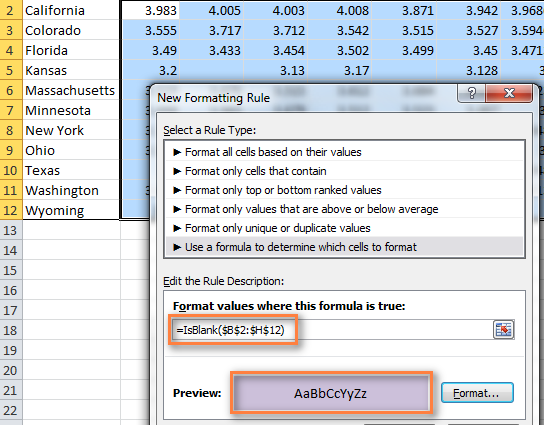
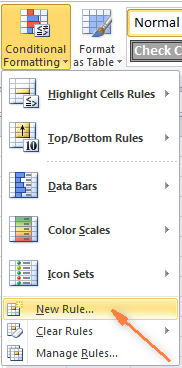
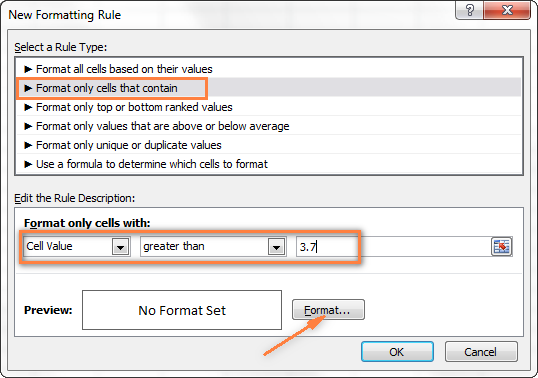 Dia tsindrio ny bokotra Size (Endrika) hisafidianana izay loko famenoana tokony hampiharina raha feno ny fepetra voalaza.
Dia tsindrio ny bokotra Size (Endrika) hisafidianana izay loko famenoana tokony hampiharina raha feno ny fepetra voalaza.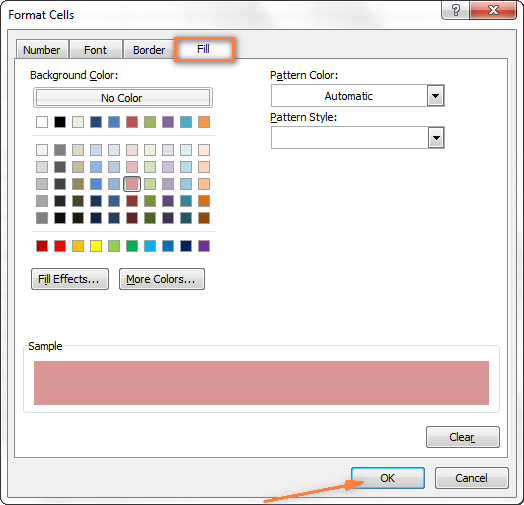

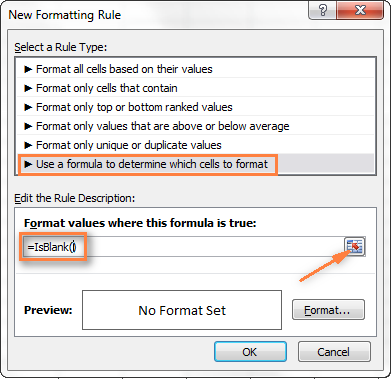
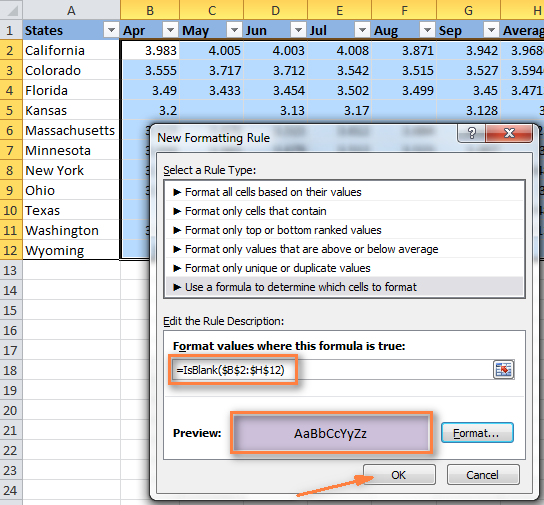
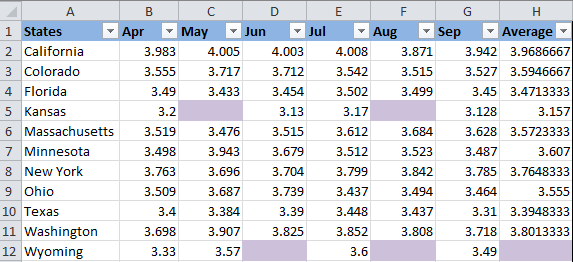
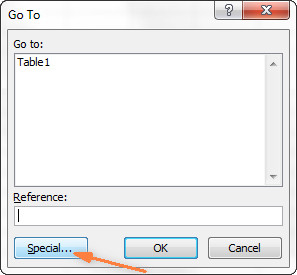
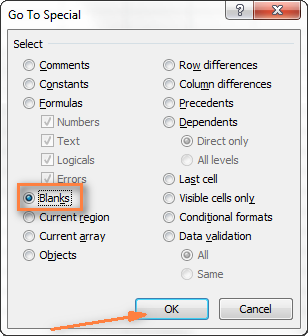 Raha te hanasongadina sela misy formulas misy lesoka ianao dia jereo ny safidy raikipohy (fomba) > fahadisoana (Diso). Araka ny hitanao eo amin'ny sary etsy ambony, dia misy safidy maro hafa azonao ampiasaina.
Raha te hanasongadina sela misy formulas misy lesoka ianao dia jereo ny safidy raikipohy (fomba) > fahadisoana (Diso). Araka ny hitanao eo amin'ny sary etsy ambony, dia misy safidy maro hafa azonao ampiasaina.